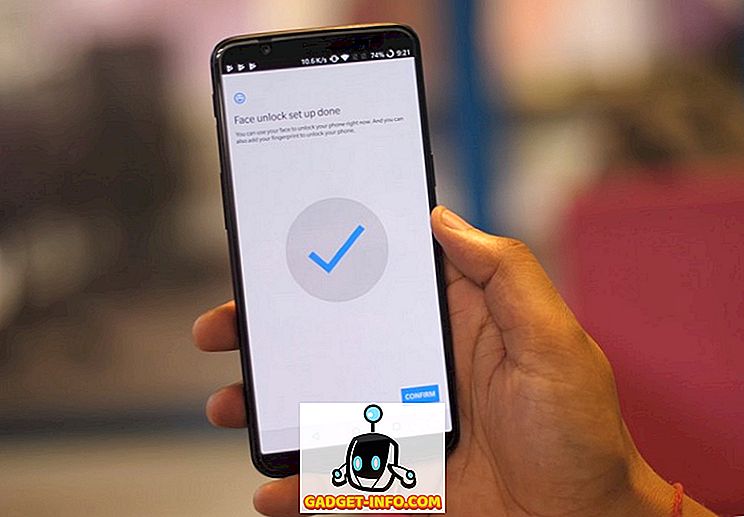Vemo, kako bližnjične tipke na računalniku z operacijskim sistemom Windows ali računalniku Mac omogočajo navdušenje nad računalnikom, ampak kaj je s Chromebooki? Znano je, da so Chromebooki hitre naprave, vendar, kot smo pričakovali, lahko vedno nekoliko pospešite stvari. Dobra novica je, da obstaja nekaj edinstvenih bližnjic za Chromebook, ki bi morale stvari narediti bolj produktivne.
Nekatere bližnjice za Chrome OS so enake tistim, ki smo jih uporabili v sistemu Windows, poleg tega bližnjice za Chrome ostajajo enake. Vendar pa obstajajo številne unikatne bližnjice za Chrome OS, ki jih je vredno preveriti. Torej, poglejmo jih, kajne?
Tu je 22 bližnjic za Chromebook:
Opomba : Če uporabljate tipkovnico Windows ali Mac z Chromebookom, lahko uporabite tipko Windows ali tipko Command namesto ključa za iskanje na Chromebooku.
1. Posnemite posnetek zaslona: Ctrl + Window / F5
Delni posnetek lahko naredite tudi s pritiskom na Ctrl + Alt + Window / F5.
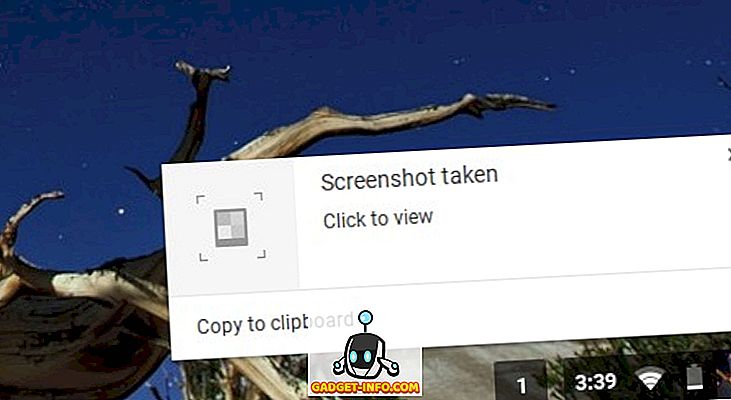
2. Vklopite / izklopite Caps Lock: Alt + Search
Za razliko od operacijskega sistema Windows ali Mac v Chromebooku na tipkovnici nimate tipke Caps Lock, zato jo lahko uporabite za vklop ali izklop.
3. Zaženite upravitelja opravil: Search + Esc
Ta bližnjica je zagnala upravitelja opravil za Chrome OS, v katerem so navedeni vsi procesi, ki se trenutno izvajajo v sistemu, in gumb za končanje procesov.
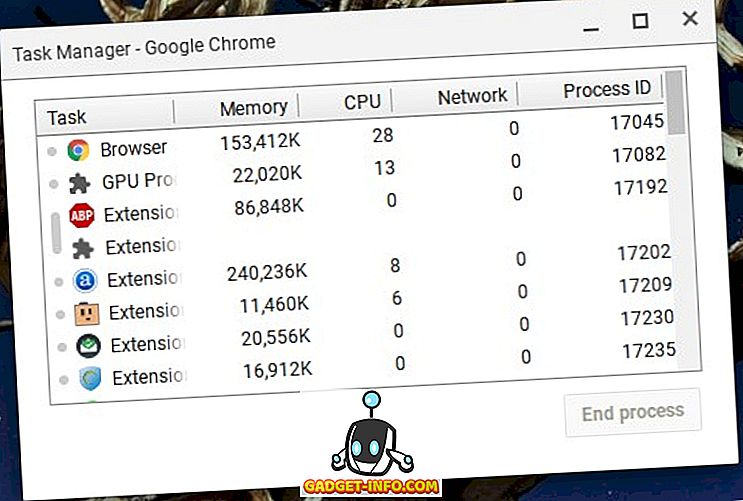
4. Odprite upravitelj datotek: Alt + Shift + M
Aplikacijo Datoteke lahko na Chromebooku preprosto zaženete prek tega ključa.
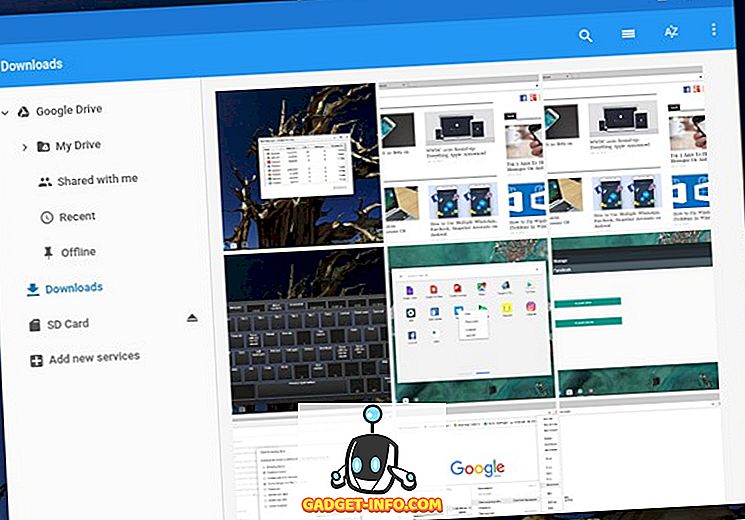
5. Odprite datoteko v brskalniku: Ctrl + O
Če želite odpreti datoteko, recimo, datoteko PDF v Chromu, lahko to storite z bližnjico. Odprite Chrome in pritisnite prej omenjeni kombinirani ključ in dobite pogovorno okno, da izberete datoteko, ki jo želite odpreti.
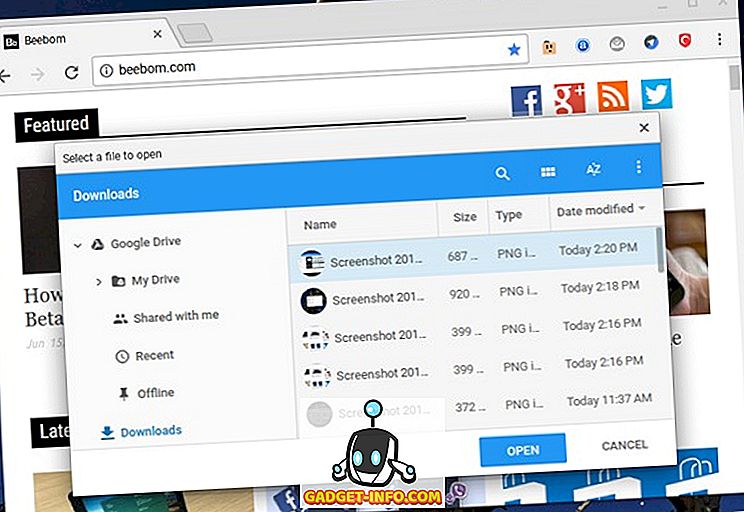
6. Zaženite Shelf aplikacije: Alt + 1-9
Če imate številne aplikacije pripete na polico, lahko uporabite to bližnjico, da jih odprete, pri čemer je ena prva aplikacija, 9 pa zadnja aplikacija.

7. Priklopite okno: Alt + [(levo) ali Alt +] (desno)
Z bližnjico lahko priklopite odprto okno v levo ali desno. Priključitev dveh oken na obeh straneh mora omogočati uporabo dveh aplikacij ali oken drug ob drugem.
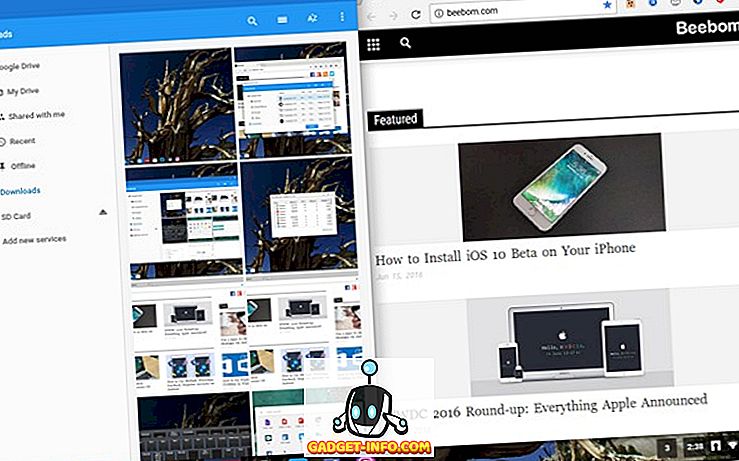
8. Zaklenite zaslon: Search + L
Z bližnjico lahko zaklenete zaslon v Chromebooku. Ko ste zaklenili Chromebook, boste za odklepanje naprave potrebovali geslo za Google Račun in vse boste našli tako, kot ste ga pustili.
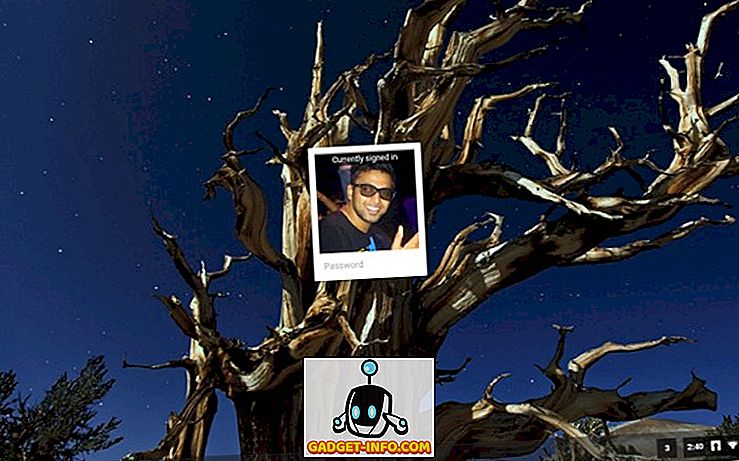
9. Odjavite se iz Chromebooka: Ctrl + Shift + Q (dvakrat)
Medtem ko je v sistemu Chrome OS izpis iz vašega računa precej enostaven, lahko ta ukaz uporabite, če ste bolj oseba s tipkovnico.
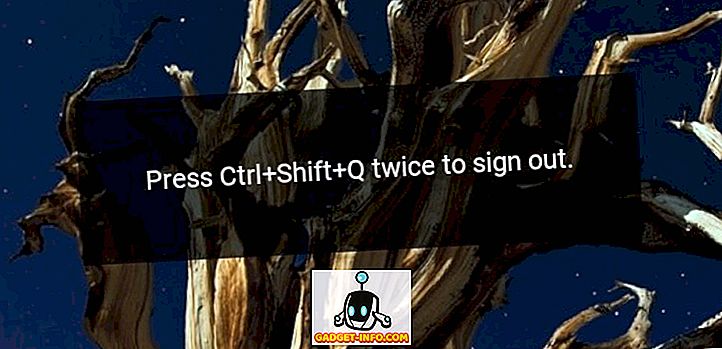
10. Odprite območje stanja: Shift + Alt + S
Območje stanja je podobno sistemskemu pladnju, ki smo ga v preteklih letih poznali v sistemu Windows, in ga lahko uporabite, če ga želite odpreti, če ste v celoti vključeni v uporabo Chromebooka prek tipkovnice.
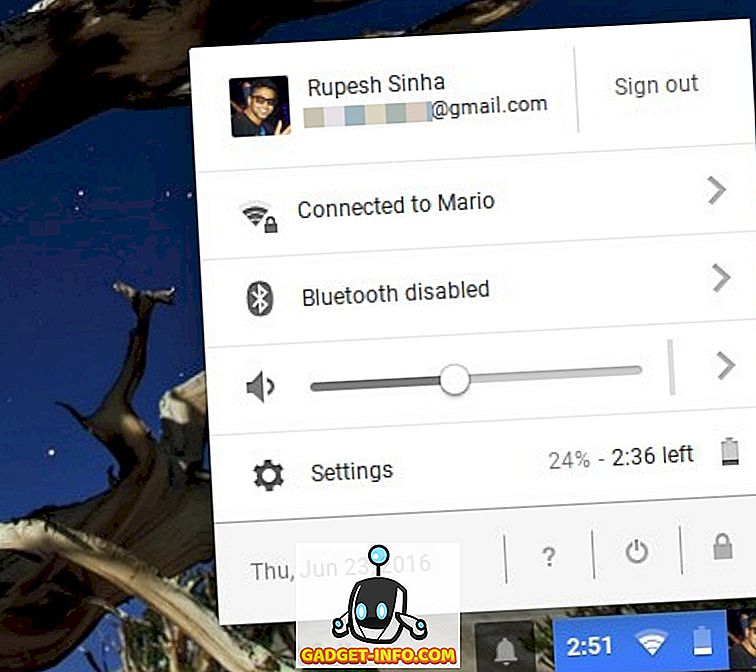
11. Omogoči ChromeVox: Ctrl + Alt + Z
ChromeVox je funkcija dostopnosti, ki vam prikaže zaslon Chromebooka. Držite tipke Shift in Search, nato pa s puščičnimi tipkami pokažite na območje zaslona, ki ga želite prebrati.
12. Zasuk zaslona: Ctrl + Shift + Refresh / F3
Ta bližnjica omogoča vrtenje zaslona za 90 stopinj.
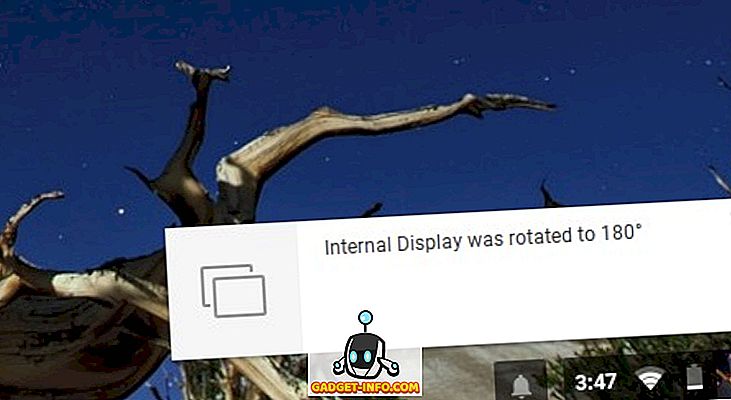
13. Spremeni ločljivost zaslona: Ctrl + Shift in + ali -
Z bližnjico lahko povečate ali zmanjšate ločljivost zaslona v Chromebooku. Za ponastavitev ločljivosti zaslona na privzeto lahko uporabite Ctrl + Shift + 0.

14. Preklopite jezike tipkovnice: Ctrl + Shift + Space
S to bližnjico lahko preklapljate med različnimi jeziki tipkovnice, ki so nameščeni v Chromebooku.
15. Pomoč: Ctrl +?
Če ste nov uporabnik Chromebooka, boste to bližnjico potrebovali pogosto. S tem odprete aplikacijo »Pomoč za pomoč za Chrome OS«, kjer boste našli različne vadnice v Chromebookih. Poleg tega, če imate kakršne koli dvome, lahko celo postavite vprašanja v aplikaciji.
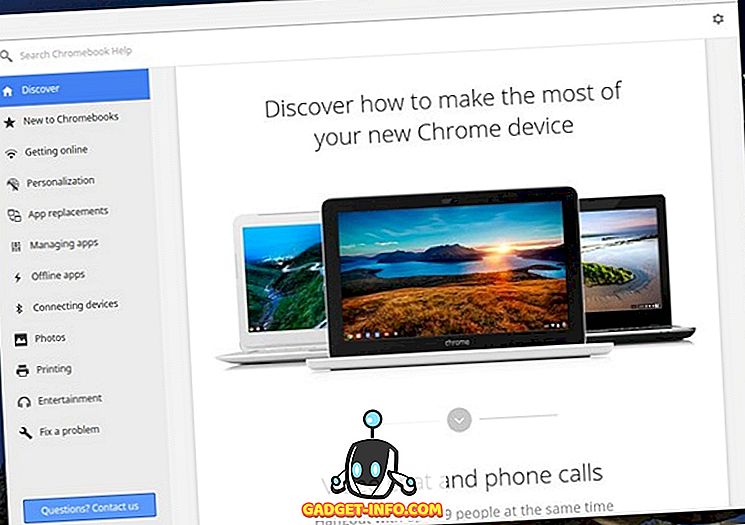
16. Pojdite na določene kartice v Chromu: Ctrl + 1-9
Z uporabo te bližnjice lahko preklapljate med različnimi karticami v Chromu, pri čemer je ena prva, prva 9 pa zadnji.
17. Počistite podatke brskanja: Ctrl + Shift + Backspace
Želite na Chromebooku izbrisati zgodovino brskanja in prenosov, piškotke, predpomnjene podatke, gesla itd.? S temi bližnjicami se prikaže okno »Počisti podatke brskanja«.
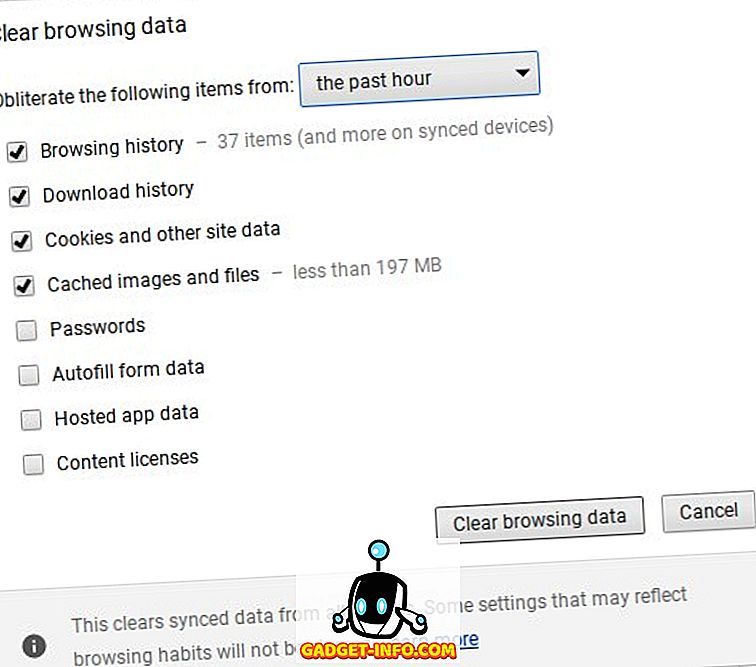
18. Shranite vse odprte spletne strani v mapo: Ctrl + Shift + D
Z bližnjico lahko zaznamujete vse odprte zavihke v Chromu. To vam bo v pomoč, ko boste raziskovali projekt in želite shraniti vse spletne strani, odprte na enem mestu.
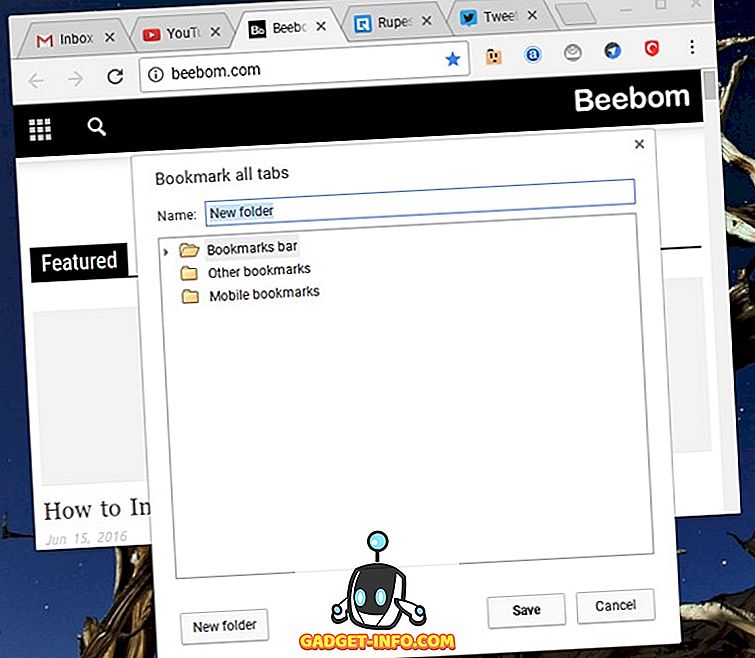
19. Izberite besedilo v naslovni vrstici: Ctrl + L ali Alt + D
So časi, ko želimo izbrati povezavo v naslovni vrstici, ki jo želimo dati v skupno rabo, vendar z uporabo miške, ki jo lahko naredimo, je včasih težavna. Ta bližnjica bi vsekakor morala pospešiti stvari.
20. Skrij / razkrij vrstico z zaznamki: Ctrl + Shift + B
Vsakdo ne želi ves čas videti vrstice z zaznamki, zato ga lahko z bližnjico preprosto prikažete ali skrijete.
21. Stran navzgor in stran navzdol: Alt / iskanje + gor ali dol
To je precej pogosta bližnjica, toda ker tipkovnice Chromebooka nimajo namenskih tipk za to, je pomembno, da poznate to bližnjico.
22. Oglejte si zemljevid vseh bližnjic za Chromebook: Ctrl + Alt +?
To je najboljša bližnjica za Chrome OS, saj vam omogoča, da preverite vse bližnjice v odlični vizualni obliki. Odpre se virtualna tipkovnica in lahko držite Ctrl ali Shift ali Search ali ju držite skupaj, da vidite, katere bližnjice so na voljo.

S temi bližnjicami za Chromebook pospešite izkušnjo s sistemom Chrome OS
Obstaja veliko drugih bližnjic za Chromebook, vendar so to osnovne, za katere smo prepričani, da jih boste vedeli iz izkušenj s sistemom Windows in Mac. Po našem mnenju so to bližnjice za Chromebook, ki jih morate zagotovo vedeti. Zato jih preizkusite v Chromebooku in pozneje se nam lahko zahvalite.